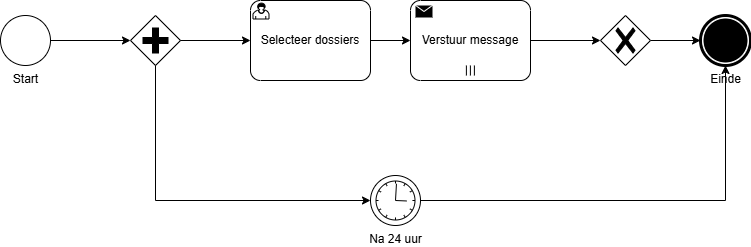Bulktaak integreren in hoofdproces
Stappenplan
Stap 1: configureer start events workflow
Voeg een execution listener toe aan elk start event in je workflow. Selecteer hiervoor het start event en ga naar Geavanceerd > Listeners > Execution listeners. Stel de execution listener als volgt in:
Event type:
startListener type:
expressionExpression:
${execution.setVariable("dossierId", execution.processBusinessKey)}
Dit zorgt voor de aanmaak van een procesvariabele “dossierId”. Deze zorgt ervoor dat het onderhavige dossier gecorreleerd wordt met het juiste geselecteerde dossier binnen de bulkworkflow. Zie Stap 5: Send task ('Verstuur message').
Stap 2: configureer bulktaak
Ga naar de eigenschappen van de taak die je als bulktaak wil gaan instellen. Selecteer het tabblad Basis en zorg voor de volgende instellingen.
Element template:
bevestigingRollen:
beheerder(of de rol die je voorzien hebt voor gebruikers die de bulkactie moeten uitvoeren, let op dat de gedefinieerde rol overeenstemt met de rol gedefinieerd bij de selectietaak in de bulkworkflow, zie Stap 5: Bevestigingstaak ‘Selecteer dossiers’)
Voeg vervolgens de input parameter executableInBulkAs toe onder Geavanceerd > Input/Output. Configureer deze als volgt:
Local variable name:
executableInBulkAsVariable assignment type:
String or ExpressionVariable assignment value:
bulkgoedkeuren(verwijst naar de key van het bulkdossiertype opgezet onder bulkworkflow instellen, zie Stap 2: apart bulk dossiertype opstellen)
Deze parameter zorgt ervoor dat deze taak door de applicatie herkend wordt als bulktaak. Van zodra in een bepaald dossier de workflow bij deze taak is aanbeland, zal de bulkactie onder de knop Bulkacties zichtbaar worden in de backoffice.
In de workflow merk je ook hoe er twee mogelijkheden zijn om de taak Uitbetaling goedkeuren af te ronden. Enerzijds door het individuele dossier te openen en de taak af te ronden, anderzijds via de bulkactie.
Stap 3: configureer message boundary event
Ga naar de eigenschappen van het message boundary event en configureer onder Geavanceerd > General de volgende instellingen:
Global Message referenced:
stopTaakDoorBulk(dit is de message die uitgestuurd wordt vanuit de bulkworkflow, zie Stap 5: Send task ‘Verstuur message')Global Message Name:
stopTaakDoorBulk
Tips & tricks
Tip1 : backoffice gebruiker dossierautorisatie instellen
De backoffice medewerker zal de bulkactie enkel maar kunnen opstarten en uitvoeren als hij of zij over de juiste dossierautorisaties beschikt:
Juiste rol toegekend voor het bulkdossiertype.
Juiste rol toegekend voor dossiertype van het hoofdproces.
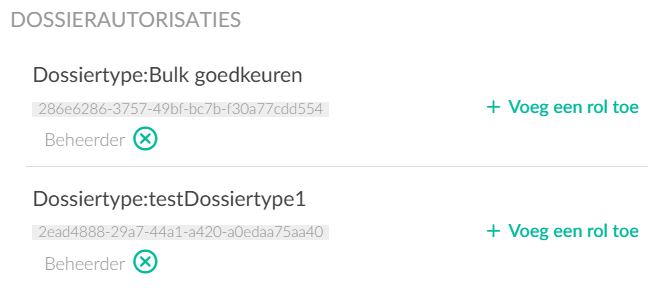
De rol ‘Beheerder’ (of andere) moet ook toegekend zijn aan de bulktaak in de workflow van het hoofdproces én aan de selectietaak in de bulkworkflow.
Tip 2: werk via called workflow
Het kan verstandig zijn om het nemen van de eindbeslissing onder te brengen in een aparte called workflow en deze via een call activity op te roepen in het hoofdproces. Zo wordt het hoofdproces een stuk leesbaarder. Zeker als je extra complexiteit zou toevoegen aan je goedkeuringsproces (bijvoorbeeld mogelijkheid tot afkeuring voorzien, uitsturen e-mailnotificatie naar diegene die de beslissing moet nemen, meerdere mensen die samen goedkeuring moeten geven, enzovoort).
Tip 3: verwijderen van dossiers aangemaakt binnen de bulkworkflow
Via de parameter “canBeDeactivatedWhenReady”:true wordt een dossier van het bulkdossiertype automatisch afgesloten en verwijderd uit het backoffice dossieroverzicht van zodra de workflow zijn end event bereikt (d.w.z. na uitvoeren van selectie- en verzendtaak). In de praktijk blijkt dat backoffice medewerkers vaak een bulkdossier opstarten, de selectielijst bekijken, maar dan uiteindelijk cancellen. Dit zorgt ervoor dat het bulkdossier blijft leven en dus het dossieroverzicht vervuilt. Om dit te verhinderen, kan je de bulkworkflow licht anders configureren zodat een aangemaakt dossier sowieso verwijderd wordt na een bepaald tijdsverloop.